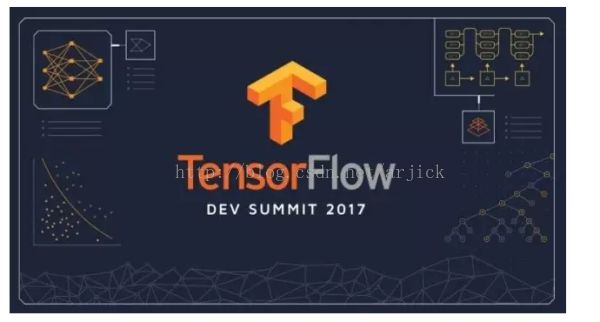手把手教你搭建谷歌TensorFlow深度学习开发环境!
TensorFlow是谷歌基于DistBelief进行研发的第二代人工智能学习系统,其命名来源于本身的运行原理。Tensor(张量)意味着N维数组,Flow(流)意味着基于数据流图的计算,TensorFlow为张量从流图的一端流动到另一端计算过程。TensorFlow是将复杂的数据结构传输至人工智能神经网中进行分析和处理过程的系统。
TensorFlow 最初由Google大脑小组(隶属于Google机器智能研究机构)的研究员和工程师们开发出来,用于机器学习和深度神经网络方面的研究,但这个系统的通用性使其也可广泛用于其他计算领域。15年11月,谷歌开源了其用来制作AlphaGo的深度学习系统TensorFlow,但是当时的TensorFlow只能在Linux平台上使用。16年11月,Google Brain 工程师团队宣布TensorFlow 0.12 版本支持Windows 原生操作系统。2017年,TensorFlow终于推出了1.0版本,这标志着应用最广泛、使用人数最多的深度学习算法TensorFlow推出了正式版。目前TensorFlow最新的版本是TensorFlow 1.1.0 版本。
TensorFlow安装过程
安装之前,我们要了解TensorFlow对系统环境的要求,以Windows系统为例,TensorFlow的安装环境如下:
1.Windows64位操作系统
2.VC++ 2015
3.CUDA8.0
4.cuDNN
5.Python 3.5
需要注意的是,CUDA8.0是NVIDIA显卡才能安装的,不安装CUDA8.0的话,TensorFlow只能用电脑的CPU来计算了,计算速度会大打折扣。
首先,我们要在Windows上安装VC++ 2015。如果你不确定自己的电脑是32位还是64位的话,可以在桌面的电脑图标上点击鼠标右键选择“属性”,在打开的系统信息界面的“系统类型”一栏可以看到当前的系统是32位还是64位的。如果是64位的系统,继续安装VC++ 2015,需要说明的是,现在微软已经推出了最新版的Visual Studio 2017,大家如果下载VS2017安装的话,安装时记得在组件里面选上“VC++ 2015 运行库”。
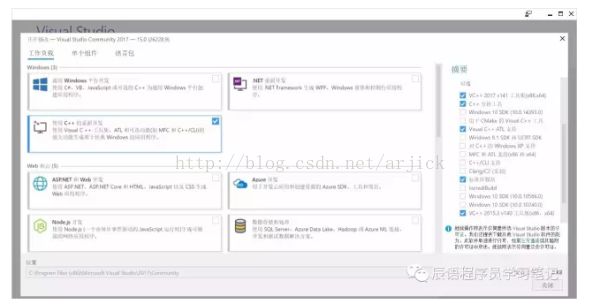
安装好VC++ 2015后,安装CUDA8.0,CUDA8.0的下载地址:CUDA 8.0 Downloads
安装好CUDA8.0以后,还要安装一个cuDNN,cuDNN是NVIDIA的深度学习SDK,cuDNN的下载地址:NVIDIA cuDNN ,如果需要注册账号的话就注册一个吧。将cuDNN下载以后解压,你会发现“cuda”的文件夹下面有bin、include、lib三个文件夹,而刚刚我们安装好的CUDA8.0安装目录下也有这三个文件夹!看来cuDNN就是为CUDA准备的,我们将cuDNN解压后的这三个文件夹复制到CUDA8.0安装文件夹下相同的位置。
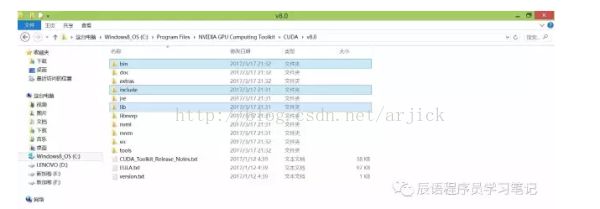
接下来我们要安装Python了,TensorFlow对系统环境要求很高,不仅要求Windows是64位系统的,还要求Python是3.5版本的(小编亲自测试过,3.6版本Python的都不能安装TensorFlow!),我们去 Welcome to Python.org 下载Python3.5 安装,安装过程中注意要把Python安装文件夹路径放到系统的环境变量里去!需要更丰富的功能的话安装Anaconda也可以,但是注意一定要安装带有Python3.5 版本Anaconda!
安装Python以后,可以在“开始”菜单里点击“运行”输入cmd,在弹出来的窗口里输入“python”,如果能够正常打开python说明安装成功了。
最后,我们要开始安装TensorFlow了,打开tensorflow/tensorflow 进入TensorFlow的官方github页面,下载TensorFlow的离线安装包,在TensorFlow的github页面的Installation一栏,Windows的Tensorflow有CPU和GPU两个版本,安装了CUDA8.0的朋友们可以选择下载GPU版本。
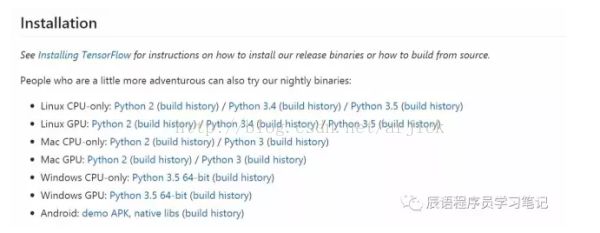
下载好以后,在“开始”菜单的“运行”里面输入cmd,在弹出的窗口里进入刚刚下载TensorFlow的文件夹路径,使用pip命令将TensorFlow安装好,如果下载的是GPU版本,命令如下:
pip install --upgrade tensorflow_gpu-1.1.0rc1-cp35-cp35m-win_amd64.whl
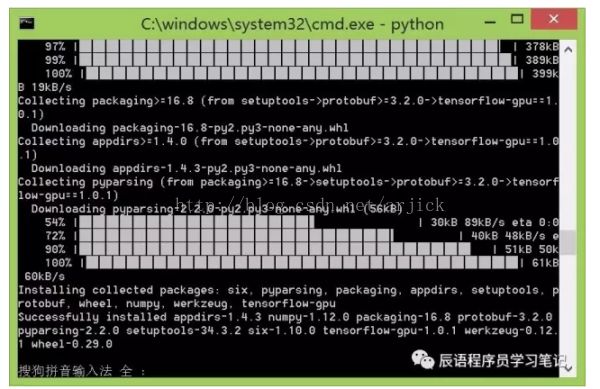
TensorFlow安装成功以后的界面
除了下载离线安装包,TensorFlow还可以通过pip命令在线安装,
安装CPU版本的命令:
pip3 install --upgrade tensorflow
安装GPU版本的命令:
pip3 install --upgrade tensorflow-gpu
但是由于我国特殊的网络环境,建议大家在github下载离线安装包然后用pip安装,这样避免了在线安装时文件下载到一半网络出现问题的错误。
TensorFlow安装以后,我们可以通过简单的命令来测试一下TensorFlow是否安装成功。
打开“开始”菜单的“运行”输入cmd,在弹出的窗口里面输入python打开python,输入下面的命令测试一下:
>>> import tensorflow as tf
>>> hello = tf.constant('Hello, TensorFlow!')
>>> sess = tf.Session()
>>> sess.run(hello)
Hello, TensorFlow!
>>> a = tf.constant(10)
>>> b = tf.constant(32)
>>> sess.run(a+b)
42
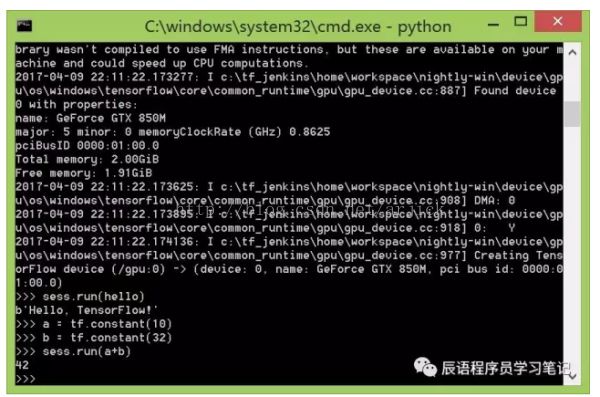
TensorFlow安装成功后的测试结果
如果以上的命令能在python下面顺利运行的话,恭喜你,TensorFlow安装成功了!
其实本教程只是开了一个很小很小的头,但实际上这从0到1的过程却是难住很多人的最大原因。在了解到教程中的这些东西之后,相信理解Tensorflow的官方教程已经对你没有难度了,如果你跟着官方教程走下去,会发现其实这些东西并不算难,相信以各位的智慧一定能学会的。那么本次教程就到这里了,各位加油吧,说不定创造出下一个AlphaGo的就是你呢!
转自:https://zhuanlan.zhihu.com/p/26389992